¿Por qué las extensiones de Chrome necesitan "Todos sus datos en los sitios web que visita"?

Muchas extensiones en Chrome Web Store quieren "leer y cambiar todos sus datos en los sitios web que visita" . Eso suena un poco peligroso, y puede serlo, pero muchas extensiones solo necesitan ese permiso para realizar su trabajo.
Chrome tiene un sistema de permisos, pero Firefox e Internet Explorer no
Esto puede parecer alarmante, sobre todo de algo como Firefox. Pero solo ves esta advertencia porque Chrome tiene un sistema de permisos para sus extensiones, mientras que Firefox e Internet Explorer no. Cada extensión de Firefox e Internet Explorer tiene acceso completo a todo el navegador, y puede hacer cualquier cosa quiere.
Por ejemplo, cuando instala el complemento de Tampermonkey en Firefox, no verá ninguna advertencia de permiso. Pero ese complemento tiene acceso a todo su navegador Firefox.
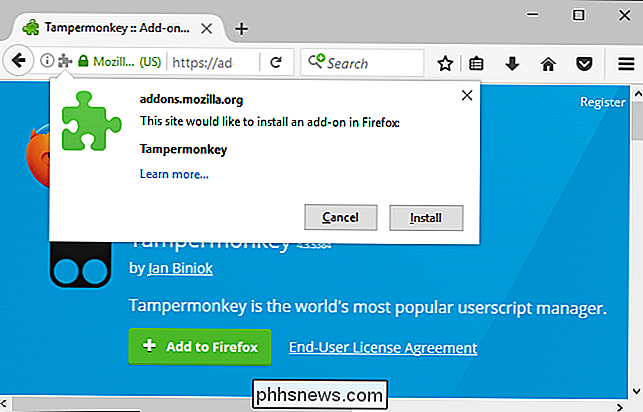
A diferencia de las extensiones para estos otros navegadores, las extensiones de Chrome deben declarar los permisos que necesitan. Cuando instale una extensión, verá una lista de los permisos que requiere y podrá tomar una decisión informada sobre si instalar la extensión. Es un poco como el sistema de permisos integrado en Android.
Para usar el mismo ejemplo, cuando instales la extensión de Tampermonkey para Chrome, verás información sobre los permisos que requiere la extensión.
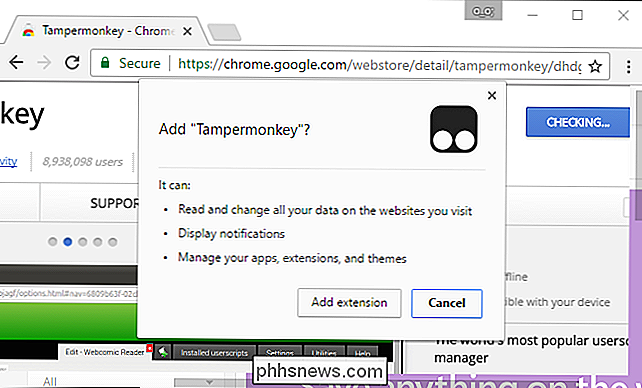
Las extensiones muy simples no de hecho requiere cualquier permiso. Por ejemplo, la extensión oficial de Google Hangouts solo proporciona un icono de barra de herramientas en el que puede hacer clic para abrir una ventana de chat de Google Hangouts. Instálalo y no se te advertirá de ningún permiso especial que requiera.
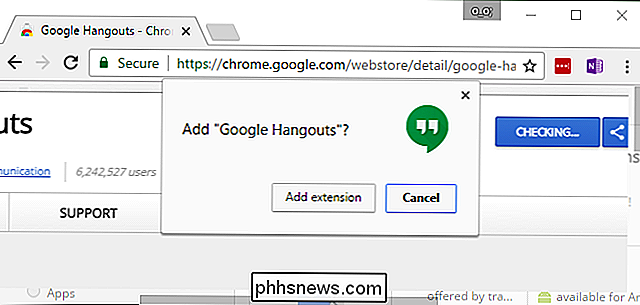
Por qué las extensiones necesitan permiso para "Leer y cambiar todos tus datos"
Sin embargo, intenta instalar la mayoría de las extensiones y recibirás una advertencia. sobre los permisos que requieren El que parece más aterrador es probablemente "Lea y cambie todos sus datos en los sitios web que visita". Esto significa que la extensión puede ver todas las páginas web que visita, modificar esas páginas web e incluso enviar información sobre eso en la web.
Por ejemplo, Google ofrece una extensión Guardar en Google Drive que le permite hacer clic derecho en cualquier página web o enlace y guarde esa página en su Google Drive. La extensión requiere la capacidad de "Leer y cambiar todos sus datos en los sitios web que visita". Pero necesita este permiso porque, cuando intentas guardar contenido, la extensión debe poder acceder a la página web actual y ver sus datos.
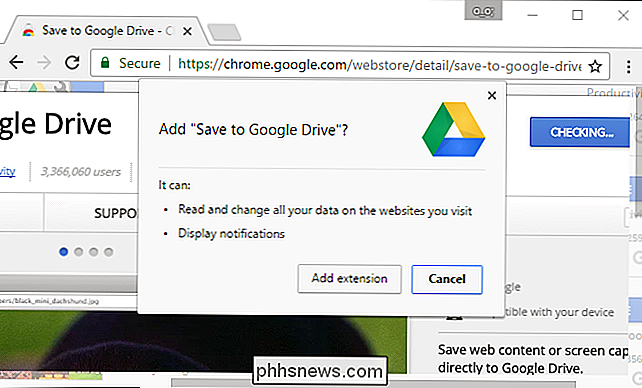
Las extensiones que necesitan interactuar con páginas web casi siempre requerirán la opción "Leer y cambiar". todos sus datos en los sitios web que visita "permiso. Es por eso que la extensión Google Hangouts no solicita este permiso: no tiene características que interactúen con una página web abierta en su navegador.
Haga clic y se dará cuenta rápidamente de que la mayoría de las extensiones de navegador ofrecen funciones que interactúan con el página web actual, desde administradores de contraseñas que necesitan rellenar contraseñas para extensiones de diccionario que necesitan definir palabras. Es por eso que este permiso es tan común.
Las extensiones que solo funcionan en un único sitio web solo pueden requerir la capacidad de "Leer y cambiar sus datos" en un sitio web específico. Por ejemplo, la extensión oficial de Google Mail Checker requiere el permiso para "Leer y cambiar sus datos en todos los sitios de google.com".
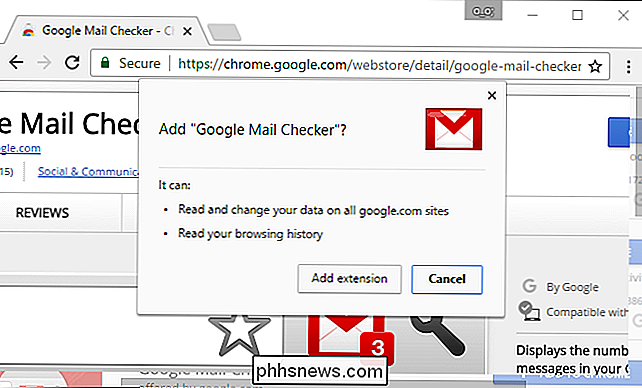
Claro, este nivel de acceso permitiría que una extensión capture sus contraseñas y números de tarjetas de crédito o inserte anuncios en páginas web. Pero Google no sabe si una extensión usará sus permisos para bien o para mal. Muchas extensiones populares y legítimas requieren este permiso, ya que no hay otra manera de que puedan interactuar con páginas web abiertas.
Pero, la advertencia de permiso te hace pensar dos veces antes de instalar una extensión de la que no estás seguro, eso está bien. Es por eso que está ahí; es un recordatorio de la cantidad de acceso que le proporciona a sus datos personales cada vez que instala una extensión de navegador.
Algunas extensiones tienen permisos incluso más amplios
Las extensiones también pueden solicitar bastantes otros permisos. Por ejemplo, la extensión AVG Web TuneUp instalada como parte del antivirus de AVG requiere el permiso para leer y cambiar todos sus datos en los sitios web que visita, leer y cambiar su historial de navegación, cambiar su página de inicio, cambiar la configuración de búsqueda, cambiar su página de inicio, administre sus descargas, administre sus aplicaciones, extensiones y temas, y comuníquese con las aplicaciones nativas que cooperan en su computadora.
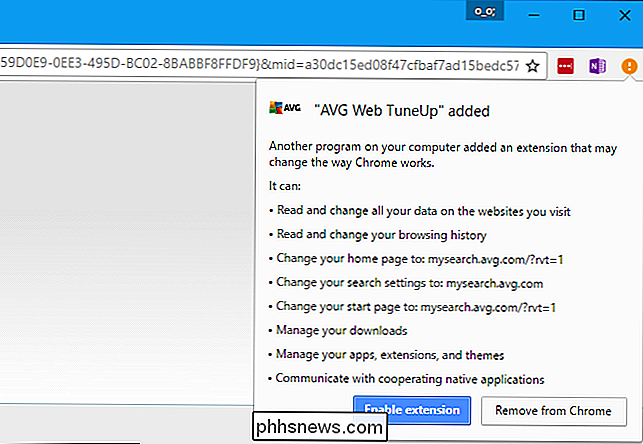
RELACIONADO: No use las extensiones del navegador de su antivirus: en realidad pueden hacerlo menos Seguro
No recomendamos utilizar las extensiones de navegador de su antivirus, y el sistema de permisos de Chrome hace un buen trabajo al mostrar por qué en este caso. Esta extensión es muy invasiva y requiere acceso a casi todas las partes de su navegador. La ventana de permisos ayuda a advertirle de los permisos que otorgará, para que pueda tomar una decisión informada.
Incluso la extensión de navegador más aterradora no tiene tanto acceso a su computadora como lo haría un programa de escritorio. Las aplicaciones normales de Windows tienen acceso a las pulsaciones de teclas y a los archivos, incluidos los navegadores web. Es por eso que no debe ejecutar una aplicación de escritorio en la que no confíe, del mismo modo que no debe instalar una extensión de navegador en la que no confíe.
¿En qué extensiones de navegador debe confiar?
Si está dando un acceso de extensión a todos los sitios web que visita, esa extensión podría capturar sus contraseñas de banca en línea y números de tarjeta de crédito o insertar anuncios en las páginas que visita. Es tan peligroso para los datos de navegación web como instalar un programa de escritorio, por lo que debe tratar la decisión con la misma precaución.
En teoría, las extensiones de navegador disponibles en Chrome Web Store, el sitio web de Complementos de Mozilla y Windows Store son monitoreado por Google, Mozilla y Microsoft, respectivamente. La compañía a cargo de la tienda puede eliminar un add-on de la tienda si está haciendo algo malo.
En realidad, los fabricantes de los navegadores no prueban todas las extensiones -o todas las actualizaciones de extensiones legítimas- para confirmar que se trata de una extensión seguro. Un fabricante de navegador a menudo solo se dedicará a eliminar una extensión después de que haya causado problemas a muchas personas que la tienen instalada.
Si la extensión requiere bastantes permisos, tendrá que evaluarla como lo haría con un programa de escritorio. Si la extensión es creada por una empresa en la que confías, como las muchas extensiones creadas por compañías como Google, Microsoft, Twitter o Facebook, sabes que es muy seguro. Si la extensión fue creada por alguien que no conoces, ten más cuidado. Si la extensión está establecida y tiene una gran cantidad de usuarios, buenos comentarios en la tienda y reseñas positivas en otros sitios web, eso es una buena señal. Si tiene comentarios mixtos o muchos menos usuarios, es una mala señal.
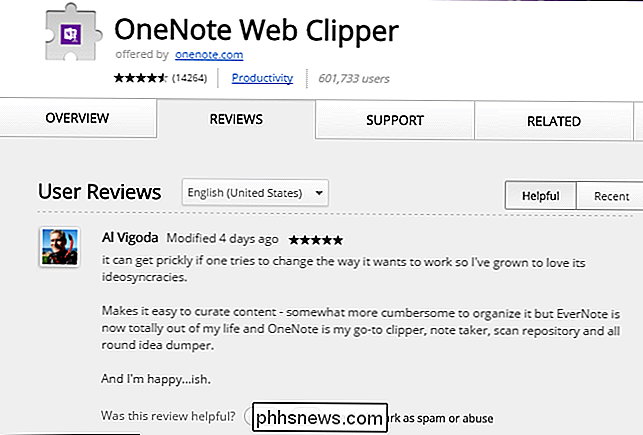
Si alguna vez tiene dudas, no instale esa extensión. Sin embargo, lo mejor es utilizar la menor cantidad posible de extensiones para mantener el navegador rápido.
Sin embargo, más navegadores están agregando sistemas de permisos. Microsoft Edge utiliza extensiones de estilo Chrome y le advertirá sobre los permisos que requieren las extensiones. Firefox también se moverá a las extensiones estilo Chrome en el futuro.

Seis formas alternativas de acceder a las preferencias del sistema en tu Mac
Las preferencias del sistema son una ubicación única de los usuarios de Mac para realizar cambios en el sistema operativo, ajustar el hardware y configurar funciones como Siri y Controles parentales. La mayoría de las personas accede a las Preferencias del sistema haciendo clic en Dock. Pero hay al menos otras seis formas de acceder a las Preferencias del Sistema.

Cómo reorganizar el Windows de su Mac con un teclado Shorcut
Cuando se trata de arreglar ventanas, macOS se está quedando atrás ... bueno, Windows. En el sistema operativo de Microsoft, puede organizar fácilmente dos aplicaciones para que ocupen la mitad de la pantalla, lo que es perfecto para cosas como investigar y escribir al mismo tiempo. Sin embargo, en macOS, necesita hacer cualquiera de estos arreglos por su cuenta.



